Qué es la telemetría de compatibilidad de Microsoft y cómo desactivarla en Windows 10
Aquí descubrirá:
- qué es la telemetría de compatibilidad de Microsoft
- cómo desactivar este servicio
- cómo puede ayudarle el software DiskInternals
¿Está preparado? ¡Vamos a leer!
Acerca de la telemetría de compatibilidad de Microsoft
La telemetría de compatibilidad de Microsoft es algo muy útil que le permite investigar las aplicaciones de su ordenador para comprobar su compatibilidad con un determinado dispositivo. El resultado de este fructífero trabajo mejorará el funcionamiento conjunto de varios programas con el ordenador. En otras palabras, Microsoft supervisa todas las posibles interrupciones que puedan producirse entre el ordenador y la aplicación y, posteriormente, las corrige, todo lo mejor para los usuarios.
Sin embargo, esto tiene un inconveniente: La telemetría de compatibilidad de Microsoft utiliza muchos recursos en su trabajo y lleva a un alto uso de la CPU y del disco, por lo que tu ordenador puede empezar a ralentizarse e incluso congelarse. Estos eventos pueden molestarle e interferir con el trabajo normal del ordenador.
Por lo tanto, puede preguntarse: ¿es posible desactivar completamente la telemetría de compatibilidad de Microsoft?
En este artículo, usted encontrará un montón de cosas interesantes sobre esto.
Qué datos recoge y cuáles no la telemetría de compatibilidad de Microsoft
Existe una lista específica de datos que deben ser enviados por la telemetría de compatibilidad de Microsoft.
Si no sabía nada al respecto antes, puede familiarizarse con esta lista:
- Qué controladores utiliza
- Qué equipos utiliza
- Cualquier multimedia también se comprueba periódicamente
- Cualquier información impresa también es importante para la telemetría de compatibilidad de Microsoft (cada media hora)
- También se envían las conversaciones completas en Cortana
Hay que tener en cuenta que en cuanto MS solicite esta información, el servicio de telemetría de compatibilidad de Microsoft la envenenará inmediatamente. Pero, hasta ese momento, se almacena en un ordenador y ocupa mucho espacio y recursos.
No se preocupe, su ubicación no es importante para Microsoft; es como el fondo de pantalla o el registro de búsqueda.
Solución 1. Desactive la telemetría de compatibilidad de Microsoft con el Programador de tareas
No todo el mundo puede gustar el trabajo de este servicio y sobre todo, el punto de que puede conducir a un alto uso del disco.
Y aquí está el algoritmo para cerrar la telemetría con el Programador de Tareas:
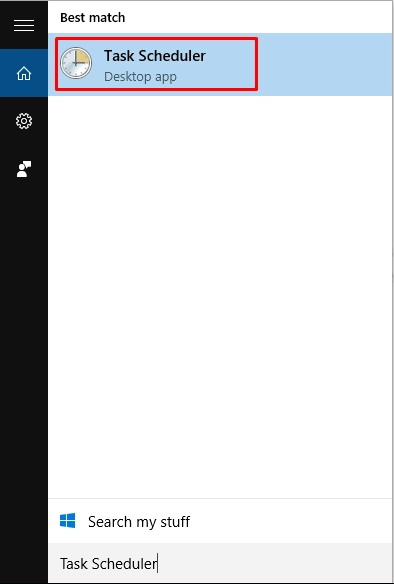
En la barra de búsqueda del menú Inicio, introduzca: "Programador de tareas" y pulsa Enter.
Siga la ruta: Biblioteca del Programador de Tareas\NMicrosoft\NWindows\NApplication Experience.
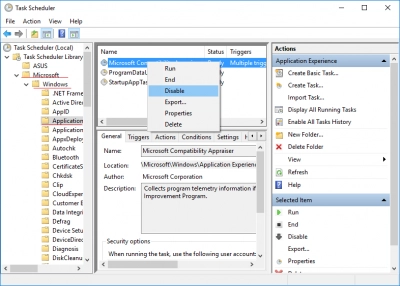
En la última carpeta, localice y haga clic con el botón derecho en la pestaña de Microsoft Compatibility Appraiser. Verá una lista en la que debe seleccionar Desactivar -> Aceptar.
Solución 2. Utilizar el editor local de políticas de grupo
Para utilizar este método alternativo, debe pulsar Win + R e introducir "gpedit.msc". A continuación, pulse Enter.
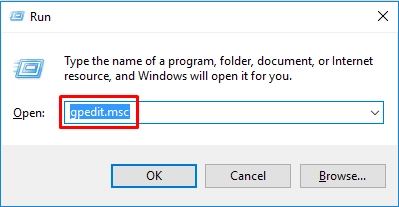
A continuación, haga clic en lo siguiente: "Configuración del equipo" > "Plantillas administrativas". Haga clic en "Componentes de Windows" y, a continuación, en "Adquisición de datos y vista previa de montaje" > "Permitir telemetría" > "Desactivado". En la parte inferior del cuadro de diálogo, haga clic en Aceptar.
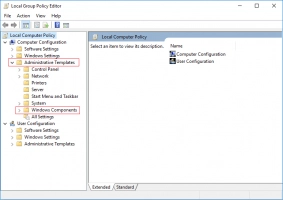
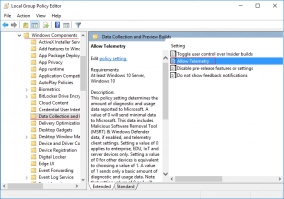
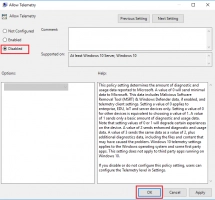
Eso es todo!
¿Cuándo necesita DiskInternals Partition Recovery?
Si tiene un alto uso de la CPU, o el 100% de uso del disco, esto puede conducir a la caída del sistema de archivos.



En el caso de un fallo del sistema de archivos, puede recuperar los archivos utilizando Partition Recovery. Los archivos pueden ser de cualquier tipo y tamaño; esto no es importante para este software. En cuanto a los daños en el sistema de archivos, la aplicación está configurada de tal manera que se convierte para eliminar toda la información posible. Además, todas las secciones del disco son accesibles, sin excepción, por lo que hasta el 99% de su información será encontrada y restaurada.
De cara al futuro, no deje de probar una función como Vista Previa. Estará convencido de que cualquier dato será encontrado por el programa en la forma y calidad que tenía antes de la pérdida. Además, esta función es de uso gratuito.
Por lo tanto, descargue este programa y ahorre tiempo e información.
